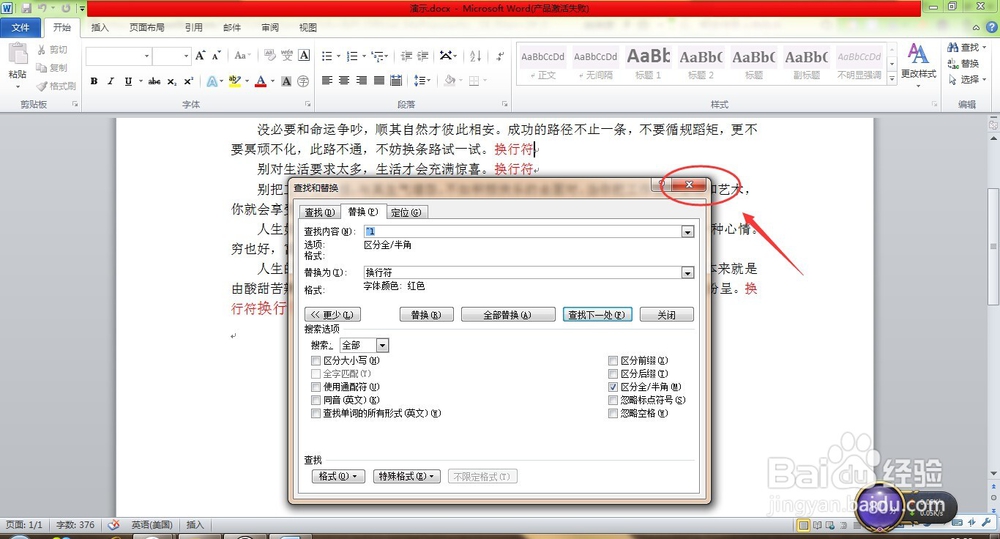如何删除网上下载资料的换行符 “↓”
1、文章中有很多换行符,一个一个删又很慢
2、单击“开始”然后选择“替换”弹出查找和替换对话框
3、单击左下角“更多”在“区分全/半角”前打对勾然后再在查找内容输入“^l”。
4、在替换为对话框里输入将要替换的文字”换行符“
5、单击”全部替换“
6、单击”确定“
7、单击关闭图标,关闭对话框
8、修改完成,现在换行符全部被替换了,如果想删除换行符的话,在替换为对话框里不要输入文字就可以了。。
9、本经验只供参考,如有不足,还请见谅,如果有什么疑问请在下边留言,及时给你解答。。。
声明:本网站引用、摘录或转载内容仅供网站访问者交流或参考,不代表本站立场,如存在版权或非法内容,请联系站长删除,联系邮箱:site.kefu@qq.com。
阅读量:32
阅读量:53
阅读量:93
阅读量:26
阅读量:27